学员操作手册
学员操作手册

学员操作手册一.学员操作流程图●参加测评二.登录平台及准备工作(一)登陆平台登录方式1:在浏览器编辑框中输入网址/ 进入【中国教育电视台·果实网】主页,点击“【培训入口】——河南”,进入【河南】主页,在各项目列表中找到自己所参加的项目,如【开封市2016年中小学(幼儿园)教师信息技术应用能力提升工程培训】并点击即可进入项目主页。
登录方式2.:在浏览器编辑框中输入项目链接:/el/proj_1191/index.html进入【开封市2016年中小学(幼儿园)教师信息技术应用能力提升工程培训】项目主页。
通过以上两种方式均可以登录。
进入项目主页后,点击右上角的【登录】按钮,输入用户名、密码、验证码并点击【去学习】可开始您的远程培训学习之旅。
(二)准备工作正式开始培训学习或开始辅导、管理工作之前请先完成以下准备工作。
1.关注个人工作室、完善个人信息为确保各位老师的个人隐私及后期证书信息的准确性,请老师在登陆平台后先核实自己的姓名、联系方式等信息并及时修改密码。
2.关注项目主页,熟悉项目概况,明确考核要求各角色登录平台后请详细浏览项目主页每个功能模块,了解项目概况,熟悉项目考核方案及培训进度安排,掌握平台操作指南,知悉平台服务热线等。
三.如何利用平台展开学习(1)进行测评登陆平台后,点击测评提示中的【确定】进入测评页面,或者点击测评提示中的【关闭】,之后再点击页面右上角的【去测评】进入测评页面。
点击【进入测评】,按提示完成测评题目。
浏览测评报告、课程推荐并在征求意见框内输入内容,点击【提交】,即完成测评。
(2)选课程、看视频测评结束后,点击【课程选择】按钮,了解各套餐详情,并根据套餐建议进行选课。
在要选择的课程前打勾,之后点击【提交已选课程】。
点击提交已选课程后,再点击【提交选课】,即为选课成功。
选课成功后,点击左侧功能菜单栏【课程学习】按钮,进入课程列表页面,点击【课程名称】或【去学习】按钮,即可学习该门课程;进入课程学习页面,即可开始学习课程。
学员操作手册
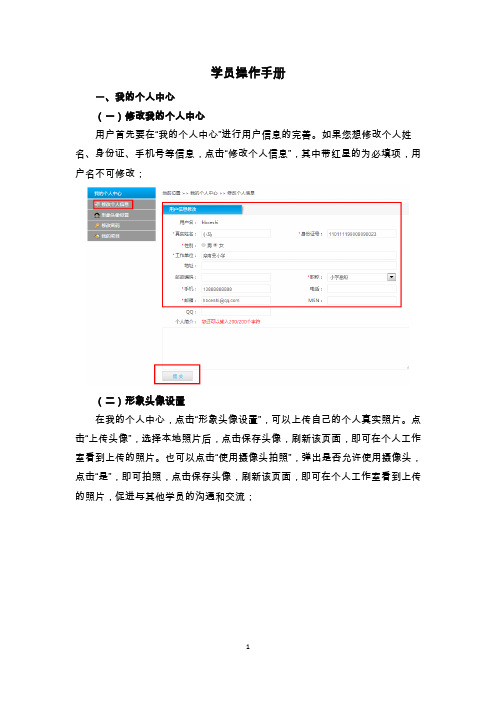
学员操作手册一、我的个人中心(一)修改我的个人中心用户首先要在“我的个人中心”进行用户信息的完善。
如果您想修改个人姓名、身份证、手机号等信息,点击“修改个人信息”,其中带红星的为必填项,用户名不可修改;(二)形象头像设置在我的个人中心,点击“形象头像设置”,可以上传自己的个人真实照片。
点击“上传头像”,选择本地照片后,点击保存头像,刷新该页面,即可在个人工作室看到上传的照片。
也可以点击“使用摄像头拍照”,弹出是否允许使用摄像头,点击“是”,即可拍照,点击保存头像,刷新该页面,即可在个人工作室看到上传的照片,促进与其他学员的沟通和交流;(三)修改密码在我的个人中心,点击“修改密码”,输入旧密码和新密码,点击确定,即成功修改密码,请牢记修改后的密码;(四)我的项目如果您在本次项目中担任两种身份,您可以在个人中心的“我的项目”中,对另一种身份进行激活,输入另一种身份的注册码,点击下一步,确认信息,点击确定,即可激活成功;二、我的主页学员可以查看“我的提交”、“我的答疑”、“我的日志”、“我的文章”、“我的评论”、“我的论坛”等所有内容;三、工作室在“工作室”页面,上端显示您的个人信息;在它的下面您还可以查看“考核方案”和“学习指南”,同时,遇到问题您可以拨打4008121228及邮箱guopei@;在“考核方案”里,您可以看到考核方案的详情,及相关的“政策信息”、“培训感言”和“培训方案”等;在“学习指南”里,您可以下载和查看各角色的操作手册及“帮助中心”;在“工作室”页面的左下方是本次国培设置的所有关于学习的功能项;(一)信息栏1.我的公告您登陆平台之后请先查看公告,公告里包含各类重要通知,比如培训信息变更、作业提交要求、评优条件等,您一定要认真阅读哦,否则有可能影响您的学习。
;2.我的纸条可以单独对某个人或多个人甚至全班同学以及本学科专家通过小纸条发送消息。
;点击“发小纸条”可以给项目中的其他成员发送小纸条,在右侧栏中选择发送对象,可以针对单个人发,也可以针对多个人发,还可以针对一个群组发,促进大家的沟通和交流,编辑完成,点击发送,即可发送成功;(二)交流区域交流研讨区包括“我的文章”、“我的日志”、“我的论坛”、“我的同学”、“我的好友”、4部分;1.我的文章如果您觉得自己某篇案例、设计等比较好,或者从其他网站看到的精彩文章,想推荐出来和大家一起分享,可以通过发布文章形式,记得一定要填写您推荐文章的理由哦。
《陕西干部学院》学员操作手册
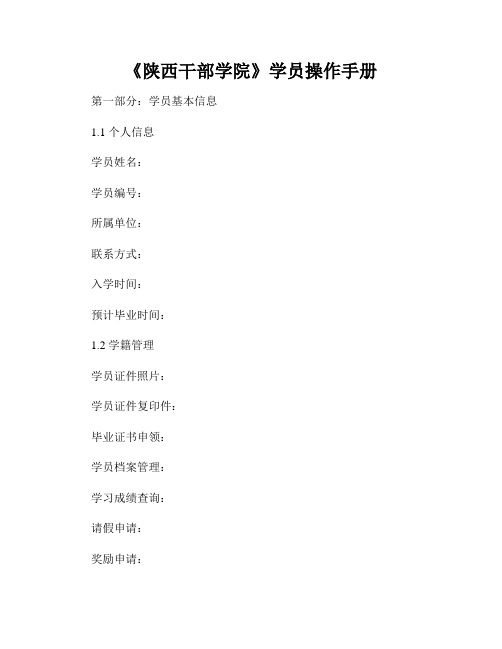
《陕西干部学院》学员操作手册第一部分:学员基本信息1.1 个人信息学员姓名:学员编号:所属单位:联系方式:入学时间:预计毕业时间:1.2 学籍管理学员证件照片:学员证件复印件:毕业证书申领:学员档案管理:学习成绩查询:请假申请:奖励申请:处分记录:第二部分:学习管理2.1 课程安排课程表查询:课程选修与退选:课程评价与建议:学习资料下载:学习进度管理:2.2 学习资源图书馆借阅:学习材料领取与归还:线上学习平台:学习小组与讨论板块:学习笔记整理:2.3 学习指导辅导教师联系方式:学习问题咨询:学习方法指导:学习计划制定与调整:第三部分:生活管理3.1 宿舍管理宿舍分配:宿舍用品申领:宿舍卫生打扫:宿舍维修申报:3.2 餐饮管理食堂就餐规定:餐卡充值与查询:用餐反馈与建议:3.3 校园设施图书馆开放时间:教学楼使用规定:运动场馆借用:校园安全注意事项:第四部分:培训活动4.1 培训课程培训课程安排:课程评价与反馈:培训证书申领:4.2 培训活动学术报告与讲座:实践考察与实习申请:学员交流与合作:第五部分:联系我们5.1 学院办公室办公室地址:办公室联系方式:办公时间:意见反馈与建议:5.2 学院网站官方网站介绍:线上服务平台:最新通知与公告:资源下载与申领:5.3 社交媒体微信公众号:微博账号:QQ群:联系方式:以上是《陕西干部学院》学员操作手册的内容,供学员参考和使用。
如有任何疑问或需要帮助,请及时联系学院办公室。
愿每一位学员都能顺利完成学业,取得优异成绩。
《陕西干部学院》学员操作手册
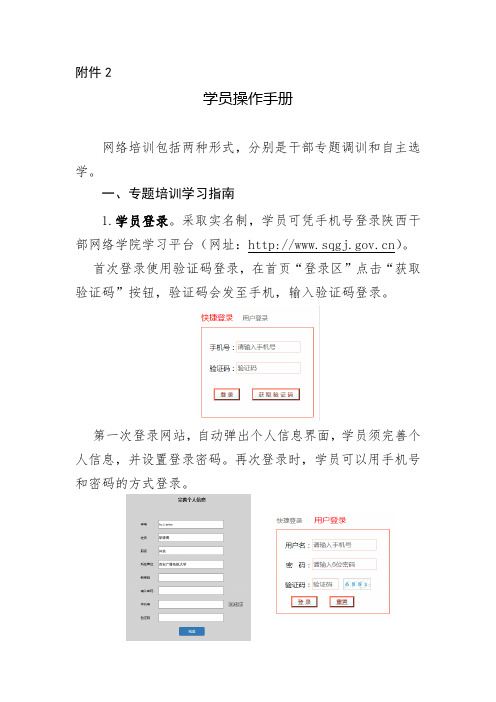
附件2学员操作手册网络培训包括两种形式,分别是干部专题调训和自主选学。
一、专题培训学习指南1.学员登录。
采取实名制,学员可凭手机号登录陕西干部网络学院学习平台(网址:)。
首次登录使用验证码登录,在首页“登录区”点击“获取验证码”按钮,验证码会发至手机,输入验证码登录。
第一次登录网站,自动弹出个人信息界面,学员须完善个人信息,并设置登录密码。
再次登录时,学员可以用手机号和密码的方式登录。
2.班级信息。
点击“我的班级”打开班级通讯录,可查询同班学员信息,便于学员之间学习交流。
3.选择课程。
教学计划设置的必修课程和选修课程共同组成培训内容。
必修课20学时,选修课10学时。
必修课程默认出现在“我的课程”栏。
学员进入个人学习界面后,在“课程选择”栏,根据学习需求,自主选择选修课程。
陕西干部网络学院学习平台目前有政治理论、党性修养、政策法规、业务知识、行政能力、科教文化等类别的课程共计266余门,均可选择。
点击每门课程下方的“选择课程”红色按钮,按钮变成“去学习”,则表示该门课程已选。
4.在线学习。
学员登录学习平台,进入“我的课程”栏,点击“开始学习”按钮,进行在线学习。
浏览课程视频,课程进度达到100%,获得该门课程学时。
学习期间,学员可以点击“学习统计”栏,查看学习进度。
课程进度学员可在“课程评论”和“课程评价”板块对课程进行评价。
网络学院将根据学员评价情况,对课程进行评估,对课程评价排名靠后的15%课程进行淘汰更换。
培训期间学员有学习问题可咨询本班导学员。
学习平台设置了班级论坛,学员登录后可发帖交流学习心得。
学员还可使用网络学员的用户名和密码登录数字图书馆,获取维普、万方等期刊资料,拓展学习内容。
5.考核结业。
参加专题培训的学员,须达到最低学时要求,并在线考试成绩达到60分,即合格结业。
学员登录学习平台,进入“上传照片”栏,上传个人照片,照片用于打印结业证书。
二、自主选学学习指南1.学员登录。
自主选学学员学号查询及登录方法,同专题培训。
教育机构学员管理手册
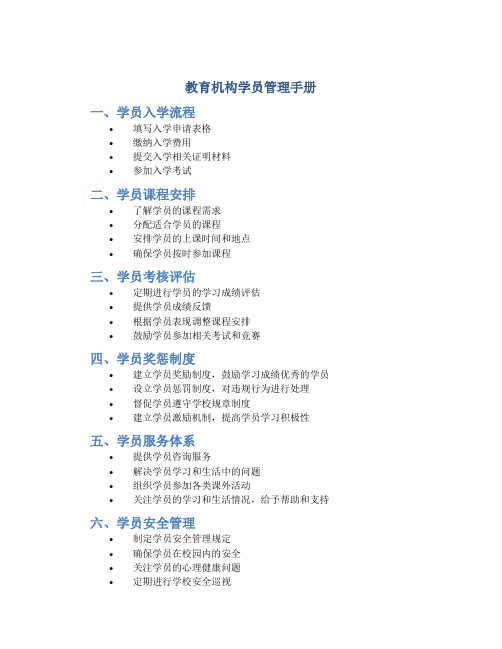
教育机构学员管理手册
一、学员入学流程
•填写入学申请表格
•缴纳入学费用
•提交入学相关证明材料
•参加入学考试
二、学员课程安排
•了解学员的课程需求
•分配适合学员的课程
•安排学员的上课时间和地点
•确保学员按时参加课程
三、学员考核评估
•定期进行学员的学习成绩评估
•提供学员成绩反馈
•根据学员表现调整课程安排
•鼓励学员参加相关考试和竞赛
四、学员奖惩制度
•建立学员奖励制度,鼓励学习成绩优秀的学员•设立学员惩罚制度,对违规行为进行处理
•督促学员遵守学校规章制度
•建立学员激励机制,提高学员学习积极性
五、学员服务体系
•提供学员咨询服务
•解决学员学习和生活中的问题
•组织学员参加各类课外活动
•关注学员的学习和生活情况,给予帮助和支持
六、学员安全管理
•制定学员安全管理规定
•确保学员在校园内的安全
•关注学员的心理健康问题
•定期进行学校安全巡视
七、学员离校流程
•学员完成学业要求
•办理毕业手续
•退还学员的押金
•进行离校调查,收集学员反馈意见
结语
本学员管理手册是为了规范和便利学员在教育机构学习过程中的各项管理事务,希望学员和教育机构能够共同遵守和执行,保障教育质量和学员权益。
学员手册
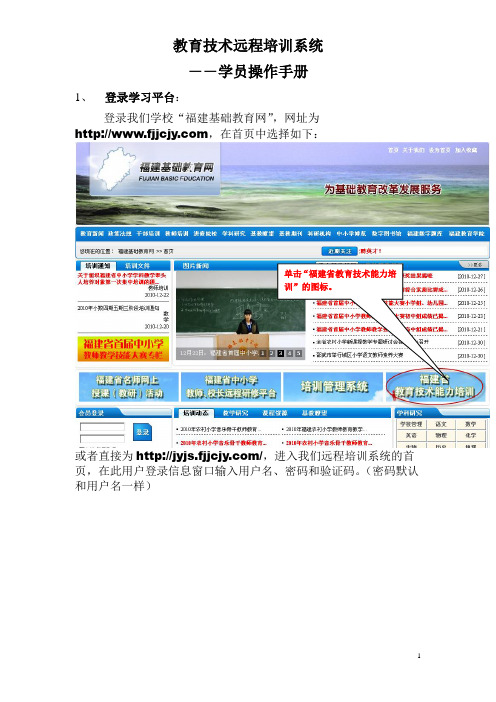
教育技术远程培训系统――学员操作手册1、登录学习平台:登录我们学校“福建基础教育网”,网址为,在首页中选择如下:单击“福建省教育技术能力培训”的图标。
或者直接为/,进入我们远程培训系统的首页,在此用户登录信息窗口输入用户名、密码和验证码。
(密码默认和用户名一样)图1登录4A 网络教学平台后,选择需要学习的课程,即可利用平台提供的多种功能,开展学习活动。
学员用户登录后,点击主页面右上侧导航条中的“个人中心”, 点击具体的课程名称,则进入这门课程的学习页面。
学习页面:1、在浏览器输入网址2、在此输入用户名、密码相关操作手册可以在此下载。
2、编辑个人信息图21、打开个人信息菜单2、在个人信息中,可以修改密码,个人信息修改。
3、选择注册信息修改4、修改密码左侧功能导航菜单。
单击“课程首页”即显示本页。
主窗口图33、 课程学习1)课程首页(图4)图42)进入课程学习(图5)图53)学习课程具体内容(图6)图61、选择“个人中心”2、选择要进入学习的“课程名称”选择“进入学习”4、三类主要学习方式:1)内容学习(包括理论学习、观摩案例、观摩视频、下载模版等)(图7、8)图7图82)交流讨论显示将学习的详细内容打开相应模块显示详细内容A 、发表新话题(图9、10)图9图10B 、观看帖子并进行回复(图11、12)图11查看别的学员帖子进行回复打开相应模块显示详细内容进入讨论交流,单击“查看”引用原学员帖子进行回复在这里输入你的观点,并按下面的提交按钮图12图153)完成作业(图16、17)A 、在课程首页中,单击在未成作业名称。
B 、左边找开“作业”菜单,选择“做作业”菜单项。
这里是你的回复的观点,并按可以通过下面的按钮再编辑或删除。
通过导航条可以回到本讨论区。
单击作业名称,进入提交作业对话框C、在“进入学习”中图16D、作业提交对话框单击“查看”,进入具体提交作业页面打开相应模块显示详细内容单击作业名称,进入提交作业对话框图17E 、作业完成情况查询下图中,显示作业的完成情况:5、提问在学习过程中遇到有何问题,可以通过“答疑”->“提出新问题”向辅导教师提出疑问。
辽宁省干部在线学习网学员操作手册

辽宁省干部在线学习网学员操作手册辽宁省干部在线学习网学员操作手册一、前言随着信息化和网络化的飞速发展,网络学习已经成为现代人获取知识和提高能力的重要途径。
辽宁省干部在线学习网是辽宁省委党校为广大干部提供优质在线学习资源的平台。
本手册旨在帮助学员快速掌握使用本网站的基本技能,提高学习效果。
二、注册与登录1. 注册:第一次使用辽宁省干部在线学习网时需要注册,填写基本信息并设置登录密码。
注册成功后,登录名就是填写的手机号码。
2. 登录:点击首页右上角的“登录”,输入手机号和密码即可登录。
注意事项:(1)登陆密码需复杂度较高,建议字母、数字、符号混合;(2)遇到登录问题请咨询联系管理员;(3)建议使用IE10及以上、Chrome、Firefox等主流浏览器访问本网站。
三、学习课程1. 课程学习:由管理员安排的学习计划在“学习课程”栏目下展示。
可以点击“全部课程”查看所有课程或“我的课程”查看已加入的课程。
点击课程名称进入学习页面,依次完成观看、做题和评价即可。
2. 学习记录:在“学习记录”中可以查看个人的学习情况,包括已学课程、学习时间、完成情况等信息。
四、考核评价在完成学习任务后,学员需进行考核评价。
评价分为主观评价和客观评价两部分。
主观评价是填写文字评价具体内容,客观评价是挑选适当的评价选项进行打分。
无论主观还是客观评价,都需要填写完整才算完成评价。
五、学习社区在学习社区中,学员可发布自己的学习心得、经验和问题,并与他人交流讨论。
同时,学员也可以在该板块中查看管理员发布的公告、课程资料等信息。
六、系统设置1. 个人信息:在“个人信息”中,学员可查看和修改个人资料,例如头像、姓名、所在单位、职务等。
2. 修改密码:在“修改密码”中,学员可以修改登录密码。
3. 意见反馈:若学员在使用本网站中遇到问题或需要改善的地方,都可在“意见反馈”中填写具体内容,管理员会及时处理。
七、注意事项1. 网络环境:使用本网站需要有较好的网络环境,建议使用有线网络,尽量避免使用公共 Wi-Fi 等不安全网络,以确保网站正常运作。
aha学员手册
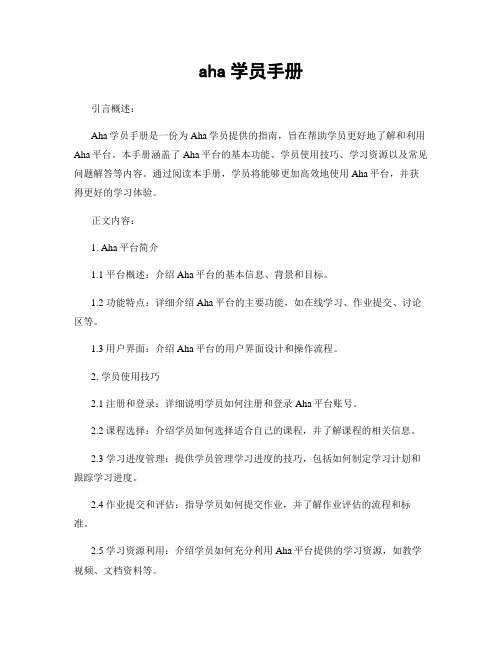
aha学员手册引言概述:Aha学员手册是一份为Aha学员提供的指南,旨在帮助学员更好地了解和利用Aha平台。
本手册涵盖了Aha平台的基本功能、学员使用技巧、学习资源以及常见问题解答等内容。
通过阅读本手册,学员将能够更加高效地使用Aha平台,并获得更好的学习体验。
正文内容:1. Aha平台简介1.1 平台概述:介绍Aha平台的基本信息、背景和目标。
1.2 功能特点:详细介绍Aha平台的主要功能,如在线学习、作业提交、讨论区等。
1.3 用户界面:介绍Aha平台的用户界面设计和操作流程。
2. 学员使用技巧2.1 注册和登录:详细说明学员如何注册和登录Aha平台账号。
2.2 课程选择:介绍学员如何选择适合自己的课程,并了解课程的相关信息。
2.3 学习进度管理:提供学员管理学习进度的技巧,包括如何制定学习计划和跟踪学习进度。
2.4 作业提交和评估:指导学员如何提交作业,并了解作业评估的流程和标准。
2.5 学习资源利用:介绍学员如何充分利用Aha平台提供的学习资源,如教学视频、文档资料等。
3. 学习资源3.1 教学视频:介绍Aha平台提供的教学视频资源,包括课程视频、实验演示等。
3.2 文档资料:介绍Aha平台提供的文档资料,如课程手册、实验指导等。
3.3 学习社区:介绍Aha平台的学习社区,学员可以在此与其他学员进行交流和讨论。
4. 常见问题解答4.1 注册和登录问题:解答学员在注册和登录过程中可能遇到的问题。
4.2 学习进度问题:解答学员在管理学习进度时可能遇到的问题,如如何调整学习计划等。
4.3 作业提交和评估问题:解答学员在作业提交和评估过程中可能遇到的问题。
4.4 技术支持问题:解答学员在使用Aha平台时可能遇到的技术问题,如网络连接问题等。
5. 总结5.1 学员受益:总结Aha学员手册对学员的益处,如提高学习效率、解决问题等。
5.2 平台优势:总结Aha平台相比其他学习平台的优势和特点。
5.3 未来展望:展望Aha平台未来的发展方向,并鼓励学员继续积极使用和反馈意见。
学员操作手册(注册报名部分)
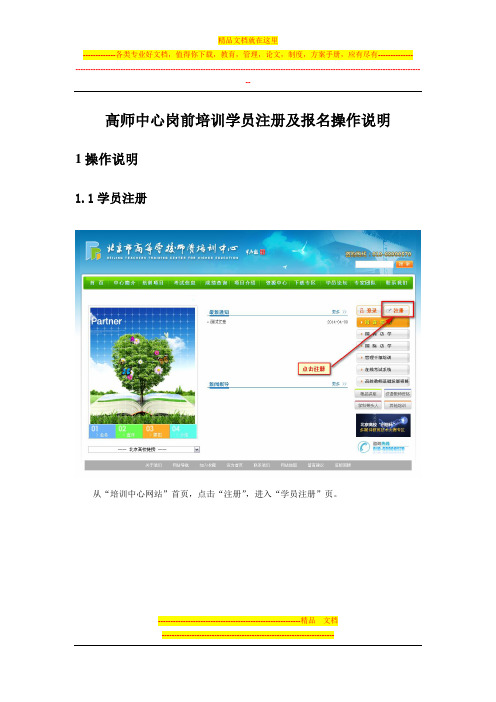
-----------------------------------------------------------精品 文档---------------------------------------------------------------------高师中心岗前培训学员注册及报名操作说明1操作说明1.1学员注册从“培训中心网站”首页,点击“注册”,进入“学员注册”页。
-----------------------------------------------------------精品 文档---------------------------------------------------------------------注册表单所有项均为必填项。
其中:1、身份证号必须为18位的数字组成,且注册后的身份证号不可重复注册。
2、真实姓名必须为中文。
3、登录密码为6-16位数字加字母、符号的组合。
4、确认密码与登录密码相同。
5、工作单位手动输入自动补全信息,必填。
6、验证码必填。
若表单项填写不正确的,错误提示如下图:-----------------------------------------------------------精品 文档---------------------------------------------------------------------注册表单项填写完成后,点击“注册”,若注册成功,则直接跳到登录页登录。
1.2学员登录进入登录页,登录页的身份证号为注册时所用的身份证号,密码为注册时的密码。
-----------------------------------------------------------精品 文档---------------------------------------------------------------------填写完成后,点击“登录”,登录到个人中心。
德胜少年宫校务通系统学员操作手册(手机版)说明书

德胜少年宫校务通系统
学员操作手册(手机版)
一、关注少年宫微信公众号点击“网上报名”或识别二维码
二、进入系统首页;点击注册,进入注册页面,按提示填写内容后点注册按钮。
注:注册成功后,提示“注册成功”。
确认后返回登陆。
三、完善个人信息(信息不完善不能选课)
登陆系统,点击“个人中心”,显示个人中心页面,点击页面中的进行完善个人信息。
确认无误后提交。
注:1.上传学员本人身份证(学员本人户口页)。
2.上传《北京市中小学学生卡》,新一年级上传入学通知书。
四、选课
1.点击“选课”按照需求进行选课(每人限报不同专业两个小组课程)。
提交完成后,在“工作台”的“订单”里显示已选课的状态为“待审核”。
五、在线缴费
审核通过后,登录系统,点击“工作台”的“订单”中的“在线支付”,进行支付。
技术支持电话:************
135****2713。
学员学习流程及操作手册
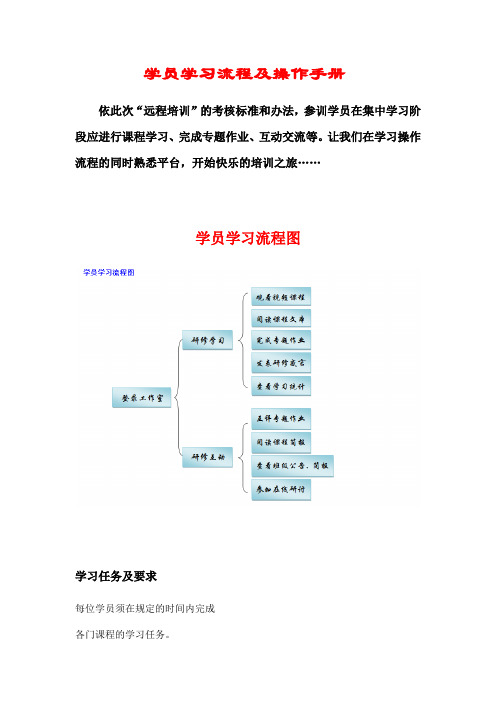
学员学习流程及操作手册依此次“远程培训”的考核标准和办法,参训学员在集中学习阶段应进行课程学习、完成专题作业、互动交流等。
让我们在学习操作流程的同时熟悉平台,开始快乐的培训之旅……学员学习流程图学习任务及要求每位学员须在规定的时间内完成各门课程的学习任务。
具体要求:1、完成规定的学时,达到各门课程的学习目标;2、保证在线学习时间,认真按学习流程完成每个学习环节的学习任务;3、按时完成作业。
学员作业要紧密结合自己的教学实践,反映自己的真情实感、真知灼见,杜绝抄袭,保质完成课程作业。
4、积极参加所在班级的线上或线下交流活动,积极为班级简报撰写和推荐优秀文章;5、遵守远程培训各项制度,对远程培训课程及其服务做出评价反馈。
学员考核标准说明:根据考核指标达到60分即为合格。
成绩80分以上的学员拥有优秀学员的推荐资格,并且在培训过程中研讨活动、教学活动方面的表现突出者;同时结合辅导教师、管理员综合意见,最终按照每县20% 的比例进行评优。
学员学习操作手册1、登录工作室登录网址:/输入您的〖登录账号〗、〖登录密码〗点击〖登录〗进入个人工作室。
登录之后进入工作室,如发现个人信息有误,请在工作室左侧〖修改信息〗中进行完善点击这里,并修改个人信息进入该页面点击这里,进行提交个人信息填写完全,然后点击提交。
注:工作单位要填写完整格式地市+区县+单位名称2、工作室一览表3、观看视频课程和下载课程资源观看视频课程和下载课程资源可以指导引领学员学习 专题视频可〖在线〗观看和〖下载〗观看。
通知区与视频学习区个人操作区点击〖播放〗观看培训专题视频,平台将累计本次学习活动的时间。
温馨提示:打开课程资源、课程简报、我的作业、在线研讨、 班级简报以及看视频时,平台会自动计时。
点击快捷区中的课程资源,浏览课程文本及拓展资源点击播放、下载视频4、写作业,点击〖写作业〗按钮编辑窗口在作业专题中选择相应的专题作业,上传图片需〖图片上传按钮〗上传。
国培【学员】操作手册

【学员】操作手册一、学员的【学习流程】根据国培计划-2011年“知行中国”初中班主任教师培训的考核评价标准要求,参训学员应进行在线课程学习、完成作业、课程学习交流、资源共享等。
那么,应该如何进行学习呢?让我们一起来熟悉【学习流程】吧(如图1)。
(图1)通过以上【学习流程】我们了解到,进入学习之前,首先应该认识个人中心是如何应用的,下面将为您做出详细说明。
二、认识【个人中心】1、认识【培训专区】①如何进入“国培计划-2011年“知行中国”初中班主任教师培训”首页?方法一:登录中国教师研修网(),在页面右侧的【培训项目】栏目中选择“国培计划-2011年“知行中国”初中班主任教师培训”即可进入。
方法二:在浏览器地址栏输入网址:/dts/channel/11zhixing/index.html,进入“国培计划-2011年“知行中国”初中班主任教师培训”培训首页。
②认识【培训专区】“国培计划-2011年“知行中国”初中班主任教师培训”首页(以下简称“培训首页”),就像是我们所有参训老师的校园(如图2)。
在这里您首先看到的是【导航区】,从这里您可以找到考评方案、专题活动等栏目入口;页面的正中是【动态区】,从这里您可以时时了解培训动态、学情数据和参训学员的心声等;页面的左侧是我们的【信息发布区】,在这里为您发布最新的培训信息和日程安排等,让您对培训进程了如指掌;页面的右侧是【用户登录区】和【帮助专区】,您需要从【登录专区】登录后进入您的个人中心和小组学习;在【帮助专区】有轻松易懂的“小研伴你学”动画演示、详细的用户“操作手册”、还会及时发布您在研修过程中遇到的“常见问题”,如果在学习中遇到哪些操作上的问题,欢迎您第一时间来【帮助专区】寻找答案。
(图2)2.认识【个人中心】2.1登录进入培训首页右侧的【用户登陆由此进入】(如图3),输入您的【用户名(学习帐号)】及【密码】(如图4),点击【登录】,即可进入个人中心页面(如图5)(图3)(图4)(图5)2.2认识个人中心下面我们就来认识一下个人中心吧:在个人中心,您可以直接在【我的培训】中开始选课,进行学习,也可以进入到小组班级,还可以发表日志,上传资源等(如图6)。
学员操作手册
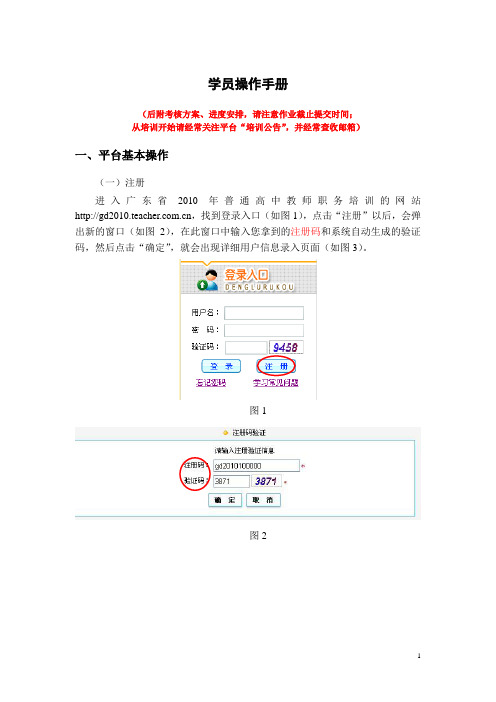
学员操作手册(后附考核方案、进度安排,请注意作业截止提交时间;从培训开始请经常关注平台“培训公告”,并经常查收邮箱)一、平台基本操作(一)注册进入广东省2010年普通高中教师职务培训的网站,找到登录入口(如图1),点击“注册”以后,会弹出新的窗口(如图2),在此窗口中输入您拿到的注册码和系统自动生成的验证码,然后点击“确定”,就会出现详细用户信息录入页面(如图3)。
图1图2图3在这里,学员需要设置自己的用户名和密码,以用于日后的登录学习。
选择自己所属的院校、地市、学校,然后填写个人详细信息。
点击“确定”之后,会出现信息确认窗口(如图4),如确认信息正确点击“确定”。
如信息有误点击“取消”,回到上一个页面重新修改。
图4确认提交之后,系统会提示“注册成功”,并显示所属班级名称(如图5)。
图5提示:注册时,请务必填写您的真实姓名和身份证号码,以便于培训结束后继续教育学时学分的登记。
为便于进行联系,请您填写有效联系方式和工作单位。
此外,请记录您设定的用户名和密码,以免忘记。
(二)登录注册成功后,就可以登录平台。
在“登录入口”处,使用自己注册时设置的用户名、密码,填写验证码,点击“登录”按钮即可登录平台。
如果在学习的过程中忘记密码不能登录,请点击“用户登录”窗口处的“忘记密码”(如图6),输入身份证号和用户名,点击“提交”按钮即可找回密码(如图7)。
如有问题,可拨打平台首页的技术咨询电话400-812-1228。
图6图7二、提交作业点击“做作业”(如图8)就可以进入作业列表,作业分为“拓展作业”和“专题作业”(如图9),注意:作业必须在“作业截止提交时间”之前才能提交,专题作业每2天提交1篇,共15篇;拓展作业每15天提交1篇,共2篇。
点击作业标题,可以进入作业编辑页面,输入作业内容,点击“提交”按钮即可提交成功(如图10)。
图8图9图10 三、课程学习点击“课程学习”(如图11),进入课程列表(如图12),按照学习进度安排来选择课程(参照课程后面的时间提示),点击课程就可以进入学习此课程内容及相关资料。
学员平台操作手册
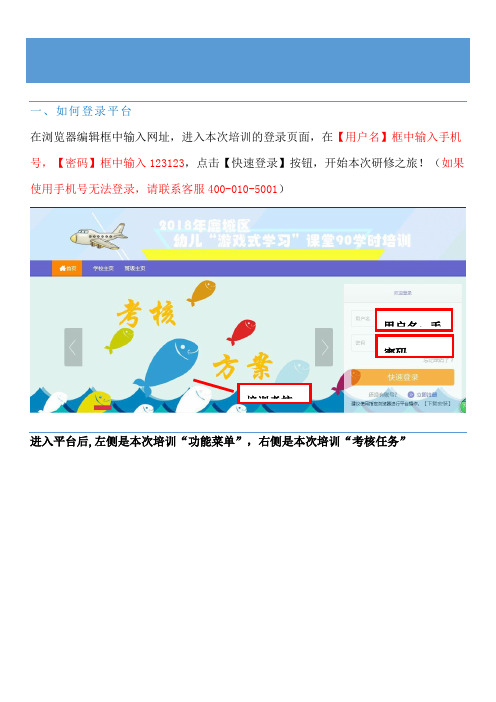
一、如何登录平台在浏览器编辑框中输入网址,进入本次培训的登录页面,在【用户名】框中输入手机号,【密码】框中输入123123,点击【快速登录】按钮,开始本次研修之旅!(如果使用手机号无法登录,请联系客服400-010-5001)用户名:手密码:培训考核进入平台后,左侧是本次培训“功能菜单”,右侧是本次培训“考核任务”二、如何开展学习1.课程学习点击左侧功能区【课程学习】,进入课程学习列表,可以看到大家对课程的选择,点击课程右侧的【去学习】按钮,即可学习课程内容。
所属班当前成培训功能菜消息和培训考核任务项在课程学习的过程中,学员可发表评论,也可记录随堂笔记,点击课程页面右上方相应操作按钮即可;如需结束本门课程的学习,务必点击课程页上方的【结束学习】按钮,避免学习时间未得到累计。
务必点击结束学习2.作业提交点击左侧功能菜单键【研修作业】按钮,本次培训学员需要提交1篇研修作业,作业要求发布,注意关注。
作业截止提点击【提交】按钮,将会进入作业提交页面。
根据作业要求,将作业在word中编辑好,再将作业复制粘贴到编辑框中,确认无误后,点击【提交】按钮;如果作业未编辑完,可先将作业保存为草稿,后面再编辑的,点击【研修作业草稿】按钮,继续编辑。
编辑好的作业粘贴在文在作业列表页面,点击左上方的【已提交作业】按钮,可以查看作业被辅导教师批阅情况,以及被评定的等级和评语。
辅导教师未批阅的作业只要未过截止提交时间,可以点击作业右下角的【重新提交】按钮,进行修改重新提交。
3.心得提交点击左侧功能菜单键【研修心得】按钮,本次培训学员需要提交1篇研修心得,心得要求发布,注意关注。
心得截止提点击【提交】按钮,将会进入心得提交页面。
在编辑框中输入心得,确认无误后,点击【提交】按钮;如果心得未编辑完,可先保存为草稿,后面再编辑,点击【研修心得草稿】按钮,继续编辑。
编辑好的心得粘贴在文在心得列表页面,点击左上方的【已提交研修心得】按钮,可以查看心得被辅导教师批阅情况,以及被评定的等级和评语。
学员操作手册

2011年度安徽省中小学教师远程培训学员操作手册全国继教网教务部2011年7月12日学员学习导航图学员操作手册一、用户如何注册?用户注册流程:打开全国中小学教师继续教育网主页→单击“中小学教师远程非学历培训”栏目中的“教师培训项目”按钮→进入各地培训列表,查找安徽省,找到“2011年度安徽省中小学教师远程培训”项目点击进入。
图(1)2、在页面的左上方的“用户登录”窗口处,点击“注册”按钮(如图1),进入注册页面(如图2),填写好个人信息后,点击“提交”即可。
(注:在注册页面中带“*”的栏目为必填项)图(2)3、如果注册成功,系统会提示以下信息(如图3):图(3)二、如何注册项目?(注:注册项目必需要有与项目相关联的注册码,此注册码在学习卡背面右下角。
)项目注册流程:用户登录→加入项目→选择班级(所在地)→选择学科→选择课程→保存课程1、用户登录:返回首页,输入用户注册时所设定的用户名和密码然后点击“登录”按钮。
如果登录失败,将会显示(如图4)的界面,并在图示区域显示失败的原因。
图(4)如果登录成功,将会显示(如图5)所示的界面。
图(5)2、加入项目:登录成功后,点击(图5)左下角的“我的空间”按钮,进入“我的空间”(如图6)。
图(6)点击图(6)右下角的“加入项目”按钮,会显示项目注册页面(如图7)。
图(7)输入您的项目注册码与验证码后(如图8)所示,点击“下一步”,即可进入班级选择页面。
图(8)3、选择班级:在班级选择页面中选择与自己对应的班级(如图9),点击“下一步”,即可进入培训学科的选择页面。
图(9)4、选择学科:在培训类别选择页面中,单击与自己对应学科前面的圆圈(如图10),即选定此学科,点击“确定”会弹出一个确认对话框(如图11),如果对上面的选择没有异议,单击“确定”即可进入课程选择页面。
图(10)图(11)5、选择课程(课堂):必修课程不需要选择,选修课程需要单击一下该课程名称前的复选框,即可选定此选修课程。
培训后学员实操手册

培训后学员实操手册
一、引言
本手册旨在为参加培训的学员提供一份实用的操作指南,以便学员在培训结束后能够顺利地进行实际操作。
本手册包含了所有重要的步骤和技巧,以帮助学员达到最佳的操作效果。
二、手册内容
1. 操作流程
本部分将详细介绍实际操作的流程,包括准备阶段、实施阶段和结束阶段。
每个阶段的具体步骤和注意事项都会一一说明。
2. 操作技巧
本部分将提供一些实用的操作技巧,帮助学员更好地完成实际操作。
这些技巧包括如何提高效率、如何避免常见错误等。
3. 常见问题及解决方案
本部分将列出一些常见的操作问题,并提供相应的解决方案。
学员可以随时查阅此部分,以便在遇到问题时能够迅速找到解决方案。
三、手册使用方法
1. 仔细阅读手册内容,了解实际操作的流程和注意事项。
2. 学习并掌握操作技巧,以提高实际操作的效果和效率。
3. 在遇到问题时,查阅常见问题及解决方案部分,以找到合适的解决方案。
4. 如有需要,可以随时与培训师或其他专业人士联系,寻求帮助和指导。
四、结语
本手册是学员进行实际操作的必备指南,希望学员能够认真阅读并掌握其中的内容。
通过不断实践和积累经验,学员将能够更好地掌握实际操作的技巧和方法,提高工作效率和效果。
师德培训学员操作手册市公开课金奖市赛课一等奖课件
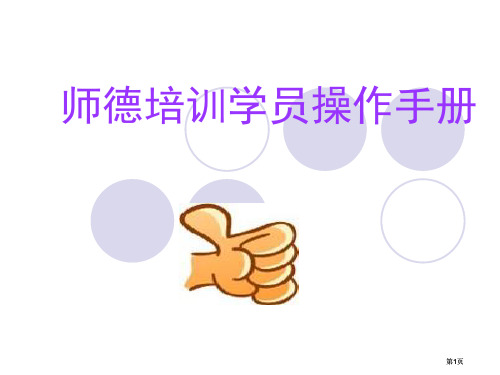
提议大家把作业中涉及到公式、方程式、 表格、图形等在Word里面做好以后, 做截图, 保留成JPG图片, 然后再用上面办法上传到 平台上。
关于做截图办法, 能够直接用QQ截图 (按住Ctrl+Alt+A), 也能够按Print Screen 抓屏, 粘贴到画图工具里。
第9页
如何上传附件 假如需要上传图片太多,比如数学作业里
第3页
二、提交作业
点击左侧菜单栏中“提交作业”按钮(以下 图), 可查看教授公布作业标题、作业提交时 间、作业截止时间、公布者、作业状态、分数 及评语。
第4页
点击作业标题, 能够看到教授公布作业内 容, 输入自己答题内容, 点击“提交”按 钮即可完成作业提交(以下图)。
第5页
温馨提醒:
请务必在作业截止日期之前完毕作业提交,过 期将无法提ห้องสมุดไป่ตู้;
师德培训学员操作手册
第1页
一、课程学习
点击左侧菜单栏中“课程学习”按钮(以下图), 进入课程学习页面, 在该页面可查看到已选课程 名称、已课时间、所属学科。
第2页
点击某门课程课程名称,可进入该门课程进行学习(以下图图)。 注意: 学员学习时,点击“更新学习时间”按钮时间间隔为: 大于10分钟小于20分钟, 不在此范围则不能累计学习时间。
传文档(如补图5); 6.成功后会有提醒附件框内会有文档名称,如想重新上
传附件,点击“删除文献”重新上传即可。点击“提 交”,附件便与作业一同提交成功(如补图5所表示)。
第11页
在作业截止日期之前,且未被辅导教师批阅时, 能够重新编辑提交作业,重新编辑作业操作环 节与初次提交作业相同。
第6页
如何粘贴图片——点击“新增”作业之 后(研修日记、学习体会、教学设计与 反思栏目同样),请按下列环节操作: 1.找到图片按钮并点击(如补图1所表 示);
操作手册-学员篇
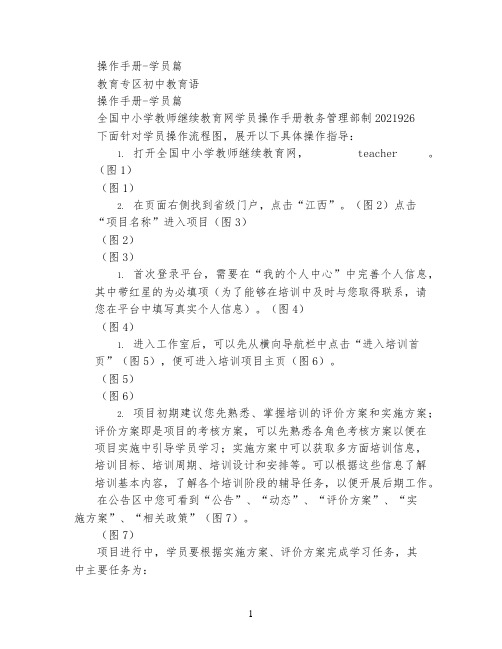
操作手册-学员篇教育专区初中教育语操作手册-学员篇全国中小学教师继续教育网学员操作手册教务管理部制2021926下面针对学员操作流程图,展开以下具体操作指导:1.打开全国中小学教师继续教育网, teacher 。
(图1)(图1)2.在页面右侧找到省级门户,点击“江西”。
(图2)点击“项目名称”进入项目(图3)(图2)(图3)1.首次登录平台,需要在“我的个人中心”中完善个人信息,其中带红星的为必填项(为了能够在培训中及时与您取得联系,请您在平台中填写真实个人信息)。
(图4)(图4)1.进入工作室后,可以先从横向导航栏中点击“进入培训首页”(图5),便可进入培训项目主页(图6)。
(图5)(图6)2.项目初期建议您先熟悉、掌握培训的评价方案和实施方案;评价方案即是项目的考核方案,可以先熟悉各角色考核方案以便在项目实施中引导学员学习;实施方案中可以获取多方面培训信息,培训目标、培训周期、培训设计和安排等。
可以根据这些信息了解培训基本内容,了解各个培训阶段的辅导任务,以便开展后期工作。
在公告区中您可看到“公告”、“动态”、“评价方案”、“实施方案”、“相关政策”(图7)。
(图7)项目进行中,学员要根据实施方案、评价方案完成学习任务,其中主要任务为:任务一:观看、学习本学科模块中的课程。
在“学员学习流程”中,可以看到本学科各个模块环节(图8),点击模块名称前面的加号可展开模块。
点击“选课”后面的“进入”(图9),在选课列表中选中要学习的课程;点击课程名称后面的“进入”,便可进入课程页面(图10)。
(图8)(图9)(图10)任务二:提交作业,进入“研修任务”后,在学习到相应的节点时完成相应的作业任务。
点击作业名称后面的“进入”,便可进入作业页面。
(图11)。
上传附件编辑框作业要求(图11)任务三:参与活动,在“自主研修社区”中点击“工作坊”可以查看、参与活动。
在“我参与的活动”中点击“进入活动”(图12),即可进入活动页面参与活动。
学员平台操作手册
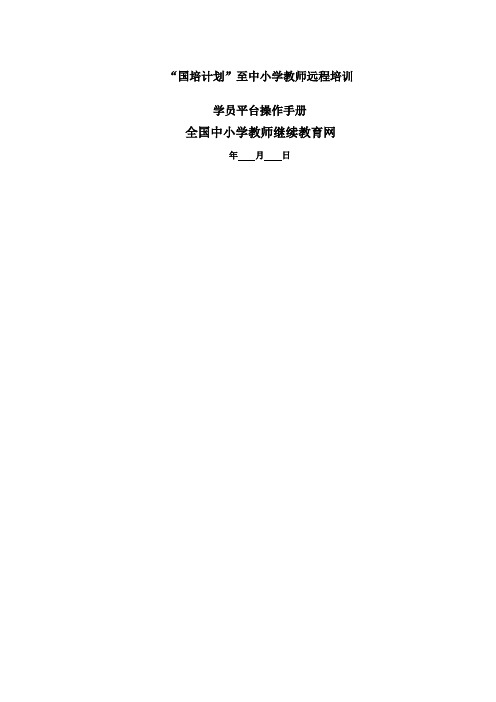
“国培计划”至中小学教师远程培训学员平台操作手册全国中小学教师继续教育网年月日学员平台操作指南一、学员学习流程图二、项目首页简介cn,点击用户登录入口的“注册”按钮(如图2),进入注册页面(如图3)。
6).图123②全国继教网服务邮箱:guopei@。
cn;2、学习咨询310、图11)。
(图11)、点击“图11”的“我的班级”,可进入所在班级主页,查看本班内学员的学习、研修活动情况。
点击“图11"的的“个人研修工作室",可进入个人研修主页,可查看自己的学习、研修情况。
(三)选课点击学员学习平台的左侧菜单栏中“选课”按钮(如图12),进入选课列表。
在所选课程前的复选课内打勾,点击“选课"按钮即可选课成功。
复选框已打勾且颜色为灰色的为必修课是学员必须学习的.选课时要根据教学计划选择相应的课程,如少选课程时可继续点击“选课表”重新选择,学员选课有误时,可点击“课程学习”按钮,在课程学习页面对误选课程进行删除即可。
已有学习记录的课程无法删除(图13)。
(五)提交作业点击学员学习平台的左侧菜单栏中“提交作业”按钮(如图16),可查看专家发布的作业标题、作业提交时间、作业截止时间、发布者、作业状态、分数及评语。
点击作业标题,可以看到专家发布的作业内容,输入自己的答题内容,点击“提交辑作业的操作步骤与初次提交作业相同.(补:如何在作业中添加图片和附件)如何粘贴图片—-点击“新增”作业之后(研修日志、主题研修成果、教学设计与反思也一样),请按以下步骤操作:1、找到图片按钮并点击(如补图1所示)(补图1)2、找到“上传”并点击,再点击“浏览",3、选择自己要粘贴的图片,点击“打开”4、看到图片名称显示在框里后,点击“发送到服务器上”上传5、成功后会有提示“Your file has been successfully uploaded”,点击“确定”6、看到图片预览后,点击“确定”7、最后,点击“提交”即可(如补图2、3所示)(补图2)(补图3)建议大家把作业中涉及到的公式、方程式、表格、图形等在Word里面做好以后,做截图,保存成JPG的图片,然后再用上面的方法上传到平台上。
- 1、下载文档前请自行甄别文档内容的完整性,平台不提供额外的编辑、内容补充、找答案等附加服务。
- 2、"仅部分预览"的文档,不可在线预览部分如存在完整性等问题,可反馈申请退款(可完整预览的文档不适用该条件!)。
- 3、如文档侵犯您的权益,请联系客服反馈,我们会尽快为您处理(人工客服工作时间:9:00-18:30)。
学员操作手册
一、用户登录
(一)找到项目
1.首先打开“全国中小学教师继续教育网”首页,网址:,(图1);
(图1)
2.打开页面后在“省级门户培训项目登录入口”处选择相应的省份,点击进入(图2),在全员培训项目列表中找到所参加项目的名称,点击进入(图3)即可进入所培训项目的项目主页;
(图2)
(图3)
(二)用户登录
1.首次登录平台的用户,要进行项目的注册,在项目主页最上方找到注册,
点击注册(图4);
(图4)
2、进入注册环节,输入注册码,点击“下一步”(图5),用户注册中标红色
星号的是必填项,填写完成后,最后点击“确认注册”,即可注册成功(图6);
(图5)
(图6)
温馨提示:
用户名和密码尽量填写您容易记忆的。
为了方便与您更好的进行沟通,姓名,工作单位等个人信息要使用您真实有
效的信息。
3.注册成功后使用注册的用户名和密码,输入4位的验证码即可登录平台。
用户登录平台后,在页面的右上角分别有“工作室”、“我的主页”、“我的个人中心”(图7);
(图7)
二、我的个人中心
(一)修改个人信息
用户首先要在“我的个人中心”进行用户信息的完善。
如果您想修改个人姓名、身份证、手机号等信息,点击“修改个人信息”,其中带红星的为必填项,其中用户名不可修改(图8);
(图8)
(二)形象头像设置
在我的个人中心,点击“形象头像设置”,可以上传自己的个人真实照片。
点击“上传头像”,选择本地照片后,点击保存头像,刷新该页面,即可在个人工作室看到上传的照片。
也可以点击“使用摄像头拍照”,弹出是否允许使用摄像头,点击“是”,即可拍照,点击保存头像,刷新该页面,即可在个人工作室看到上传的照片,促进与其他学员的沟通和交流(图9);
(图9)
(三)修改密码
在我的个人中心,点击“修改密码”,输入旧密码和新密码,点击确定,即成功修改密码,请牢记修改后的密码(图10);
(图10)
(四)我的项目
如果您在本次项目中担任两种身份,您可以在个人中心的“我的项目”中,对另一种身份进行激活,输入另一种身份的注册码,点击下一步(图11),完善信息,点击确定,即可激活成功;
(图11)
三、我的主页
学员学习情况的展示区域,学员可以查看“我的提交”“我的问题研讨”“读书会”
“磨课工作坊”“我的评论”“我的日志”“我的论坛”等所有提交的内容(图12);
(图12)
四、工作室
在“工作室”页面,上端显示您的个人信息(图13);在它的下面您还可以查看“考核方案”和“学习指南”,同时,遇到问题您可以拨打####及邮箱feedback@(图14);
(图13)
(图14)
在“考核方案”里,您可以看到考核方案的详情,及相关的“政策信息”、“培训感言”和“培训方案”等(图15);
(图15)
在“学习指南”里,您可以下载和查看各角色的操作手册(图16)及“帮助中心”(图17);
(图16)
(图17)
在“工作室”页面的左下方是本次国培设置的所有关于学习的功能项(图18);
(图18)
(一)信息栏
1.我的公告
您登录平台之后请先查看公告,公告里包含各类重要通知,比如培训信息变更、作业提交要求、评优条件等,您一定要认真阅读,否则有可能影响您的学习
(图19);
(图19)
2.我的纸条
当您遇到疑难问题或有其它问题想和其他成员交流时,可以通过发送小纸条
的形式向同班同学、本班辅导老师、所属管理员、本学科专家发送消息。
如果您
的作业没有被及时批阅,可以发送纸条提醒辅导教师及时批阅。
小纸可以一次发
给多个人,也可以和单个成员进行私密对话,对话内容将不对外公开显示。
(图20);
(图20)
点击“发小纸条”可以给项目中的其他成员发送小纸条,在右侧栏中选择发送对象,如:我的区域管理员、我的专家、我的辅导老师、我的同班同学或我的好友,编辑完成,点击发送,即可发送成功(图21);
(图21)
(二)交流研讨
交流研讨区包括“学科在线研讨”、“我的文章”、“我的日志”、“我的论坛”、“我的同学”、“我的好友”六个部分(图22);
(图22)
1.学科在线研讨
这是一个学科主题研讨栏目,学科专家会挑选一些疑难问题或大家共同关心的问题在此发布,我们期待您的答案(图23);
(图23)
2.我的文章
如果您觉得自己某篇案例、设计等比较好,或者从其他网站看到的精彩文章,想推荐出来和大家一起分享,可以通过发布文章形式,记得一定要填写您推荐文章的理由。
若推荐他人文章,请在推荐理由处注明出处,若推荐本人文章,可在推荐理由处注明“原创”(图24);
(图24)
3.我的日志
请在此编辑您的日志,记录您的整个研修过程(例如:课程内容的反馈、视
频答疑、在线研讨、学科频道的学习与建议、简报内容的反馈、教学理念的改变、教学行为改变、学习习惯的变化、教学反思、培训、辅导、教师信息技术的提高、对咨询服务的建议等)(图25);
(图25)
4.我的论坛
在班级论坛、学科论坛中您可以和辅导教师、专家、班级同学进行交流研讨,点击“班级名称”可以进入班级论坛;点击“学科名称”可以进入学科论坛(图26);
(图26)
6.我的同学
您可在此处查看到自己所在班级的辅导教师和班级同学名单,点击姓名可以访问该用户,浏览其所有培训作品。
您在此还可以给辅导教师和班级同学发送小纸条进行互动交流。
页面下端还会显示班级同学动态信息(图27);
(图27)
7.我的好友
您在此可以对您的好友进行管理,点击姓名可以访问他的主页,分享他的培训成果(图28);
(图28)
(三)拓展资源
培训中的一些优质资源将在此展示,请您认真观看,您将会有意外的收获。
您还可以通过作品页面底端评论形式和其他学员互动交流(图29);
(图29)
(四)问题研讨
可以查看“学科研讨”(图30)和“非学科研讨”(图31),如果您在学习中产生问题,可以通过此功能向辅导教师提问;
(图30)
(图31)
(五)简报
主要是介绍培训情况、展示阶段性研修成果、安排下一阶段培训工作等,由项目管理员发布;学科简报主要是引领课程学习、介绍学科方面的知识、共享学科资源,由学科专家发布;班级简报主要是介绍班级的学习情况,展示班级学习标兵、班级研讨成果等,由班级辅导教师发布。
请您随时关注各类简报,及时了解学情信息,一起分享优秀资源(图32);
(图32)
(六)专家视频答疑回放
可以观看所有专家视频答疑的实况录像或文本记录(图33);
(图33)
(七)活动
活动栏目中共包含读书会、磨课工作坊、培训生活秀等活动,随着培训的进行,将会陆续开放,你可以随时关注平台通知和此栏目的变化(图34);
(图34)
(八)学习模块
一共包括四个模块,培训初期只开放模块一和模块二,中期将开放所有需要完成的模块,每一个模块都要按照顺序学习,前一个课程如果不能达到最低学习时间要求,就不能进入下一个环节的学习(图35);
(图35)
在这其中的每一个环节都有三种标示符,“√”表示该学习任务已经完成,可以进
行下一环节学习,“”表示该学习任务正在进行,“”表示该任务还没有开始,需要完成以上环节才能进行该环节学习(图36);
(图36)
1.培训导引
在这个环节我们为您准备了“四个篇”的学习内容作为培训导引,帮助您更好的了解培训考核标准、平台操作要领、培训活动设置等内容。
请点击“进入课程学习”按钮,可观看培训导引(图37);
(图37)
2.课程学习
进入到课程学习页面,每学习满10-20分钟之间请您点击一次“更新学习时间”计时框中的“更新时间”按钮,系统将会自动记录您的学习时间。
在课程学习过程中您随时可以记录随堂笔记,并且可以浏览其它学员的随堂笔记,也可以给同班同学和辅导老师发送小纸条,给课程评分,进行反馈(图38);
(图38)
3.填写调查问卷
请您认真完成调查问卷的填写,问卷答完后,直接点击“提交”按钮即可提交问卷。
完成该问卷的提交,方可进入下一环节的学习(图39);
(图39)
4.选课
学习过程中需要进行几次选课,要求按照您所在地区的课程计划选课(课程会公布在项目公告中),您所选课程的课时总和应不少于52学时,保证作业数量不少于6个。
选课时根据文字要求,在所选课程前面的框中打“√”,点击“选课”按钮。
温馨提示:如果选择的课程已经有学习时间,则该课程无法更换(图40);
(图40)
5.提交作业
每门课程后都会有相应数量的课后作业(图41),完成作业时在作业要求下方的文本框中输入作业内容,或者添加附件,点击提交(图42);在模块三和模块四分别有教育叙事故事(问题解决方案)和研修总结需要提交,请学员下载模板,参照模板的格式进行提交;
(图41)
(图42)
(九)平台使用反馈
进入平台使用反馈,点击“在这里”,可以进入学习指南,可以查看操作手册或者在帮助中心找到自己所遇到的问题的解决方法(图43);
(图43)
(十)统计查询
您在此可以查询自己的基本信息及各项培训成果的提交数量,需要注意的是,此项数据不是实时更新的,建议隔天查看前一天的提交统计(图44);
(图44)。
